※現在この方法は利用できません。
さてここからが本番ですw yahoo地図・国土地理院の電子国土地図をetrexにインストールしていきます。なぜ2種類の地図を使うのかというとyahoo地図は400mまでしかサポートしていないけれども見やすく、国土地理院は安心感と細部にわたって表示できるからだと思われます。のちのち設定していきますが地図を拡大して行ったときにYahoo地図から電子国土に切り替わる感じになります。
ちなみに私は電子国土しか使っていませんでしたがこれを機にYahoo地図も入れてみようと思います。
それでは、私自身然程PCの知識があるわけではないので、先人の教えに沿って手順を説明します。
【ymapjnx】Garmin BirdsEye JNX 作製ツール
概略
ymapjnxはYahoo地図を、gsijnxは国土地理院の電子国土地図をetrex用に変換するソフトです。普通ならソフトを入れればそれできるんじゃないの?という話なのですが、有志の方が作ってくれたもので無料ですし、そこまで洗練されていません。(最近それをしてくれるSyncMapというソフトが出ています。が、この値段どうなんだろw)両ソフトはPythonというプログラム言語で書かれているのでを、PythonとWindowsとの翻訳機(PLL)が必要になります。(合っているのだろうか・・・)。まぁwindowsにpythonとPLLを入れればgsijnx/ymapjnxが動くという訳です。
準備
・MicroSDを入れたetrex20/30
・WindowsPC 自分のPCのOSを調べておくこと(コンピュータ>右クリックで確認。私のPCはWin7 64bit)
Macだと仮想windows 環境が必要だと思います
準備するファイル
①Python2.7 XP/Win7/Win8 32/64bit

②PIL


③④ymapjnx/gsijnx


手順
①python-2.7.5.amd64.msiをインストール(ダブルクリック)
どんどん進めて行って下さい
②PILも同じくインストール
さてここでトラブル発生・・・ ymapjnx/gsijnxはpython2.6.xを前提に作られているので、自力で2.6.xのPythonとPILを探せる方は問題ないのですが、2.7.xの場合は少々手を加えないと動きませんw 特に64bitは大変・・・
|
|
32bit |
64bit |
|
ymapjnx |
修正a |
修正b |
|
gsijnx |
そのままOK |
修正c |
修正a
ymapjnxフォルダ内のstart.batを右クリック>編集 で26を27に変更し、ファイル>上書き保存

修正b
ymapjnxフォルダのymapjnx.pyを右クリック>Edit with IDLE 、64/65行目に「from PIL 」を入れて、File>Save

修正c
gsijnxフォルダのgsijnx.pyを右クリック>Edit with IDLE 、26/27/28行目に「from PIL 」を入れて、File>Save

これで動くはず・・・私は動きましたw これ最近etrex購入した人でPC苦手な人には厳しいですね・・・
以上で設定は完了しました!お疲れさまでしたw
次回はgsijinxを実際に動かします。


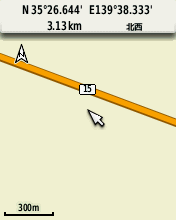
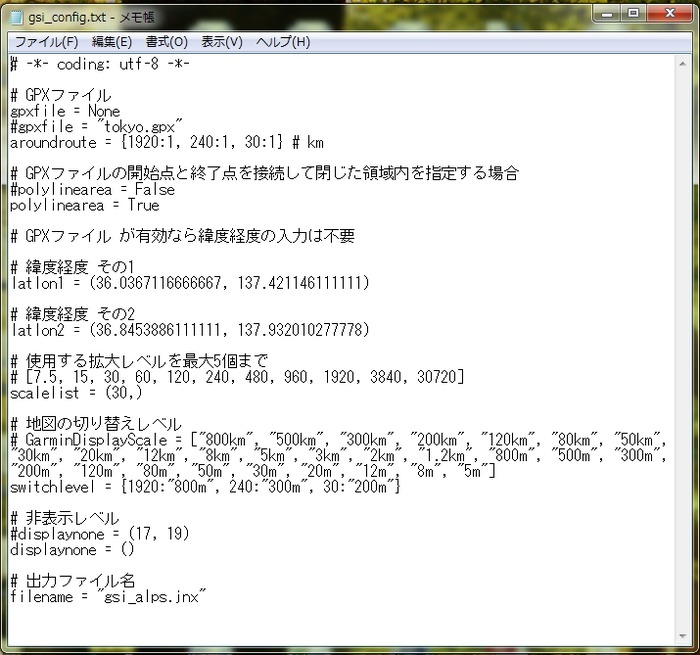
コメント